Table of Contents

Đôi khi lướt TikTok thấy một số video hữu ích hay mẹo vặt mà bạn muốn lưu về để xem lại mà trên app không xuất hiện nút lưu và bạn không biết phải làm thế nào? Với 2 cách lưu video TikTok khi không có nút lưu này từ chia sẻ của GhienCongNghe sẽ giúp bạn làm điều đó.
Cách lưu video TikTok khi không có nút lưu trên điện thoại
Chúng ta lướt TikTok trên điện thoại là chủ yếu, vậy cách lưu video TikTok khi không có nút lưu xuất hiện thì làm như thế nào. Tìm hiểu hướng dẫn sau.
Tải video TikTok khi không có nút lưu trên iPhone
Để thực hiện cách tải video TikTok khi không có nút lưu trên iPhone, bạn thực hiện như sau.
Bước 1: Bạn truy cập vào App Store và tải Phím tắt về. (Link tải ứng dụng Phím tắt dành cho iPhone tại đây).
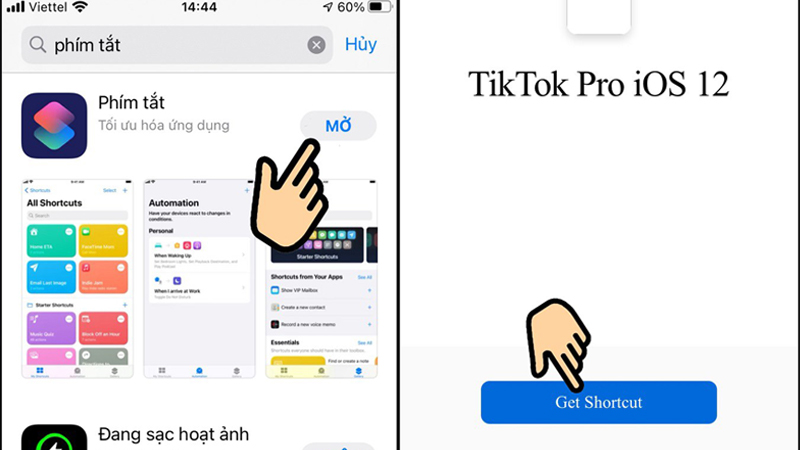
Bước 2: Truy cập link tải Shortcut TikTok Pro > Get Shortcut.
Bước 3: Kéo xuống dưới và chọn Thêm phím tắt không được tin cậy.
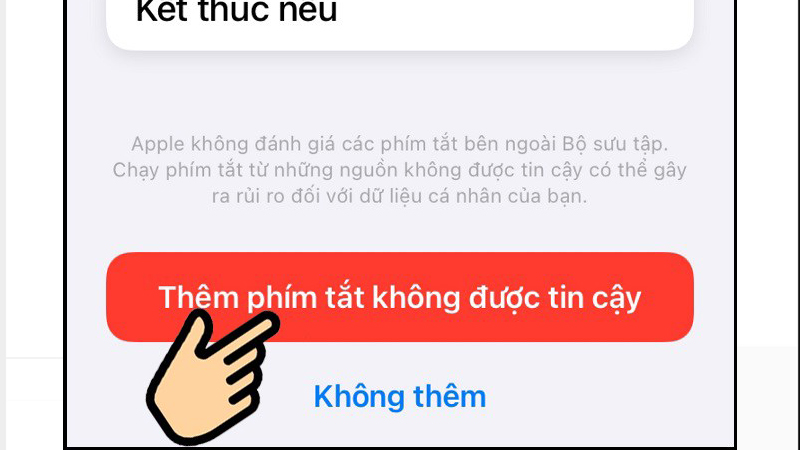
Bước 4: Truy cập vào ứng dụng TikTok. Chọn video bạn muốn tải và chọn chia sẻ.
Bước 5: Tìm đến biểu tượng dấu ba chấm và chọn TikTok Pro iOS 12 để tiến hành tải video.
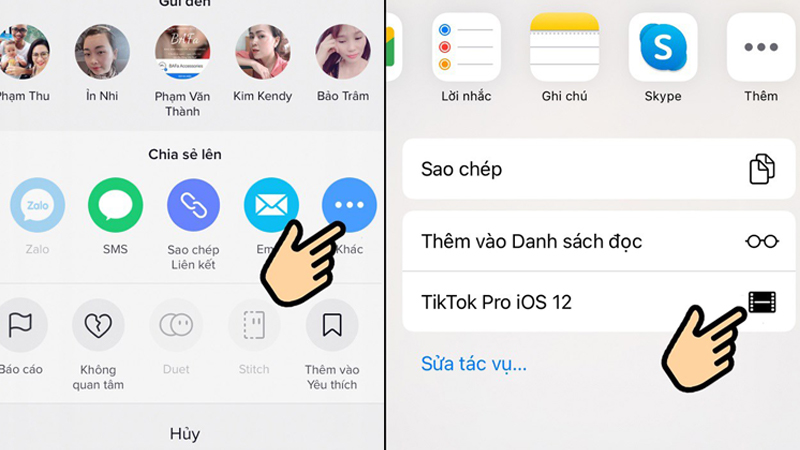
Bạn có thể xem video vừa tải về ở trong thư viện ảnh nhé trên iPhone của mình rồi nhé.
Tải video TikTok khi không có nút lưu trên Android
Bước 1: Truy cập CH Play > Tải TikPlus Download (Video Downloader for TikTok – No Watermark).
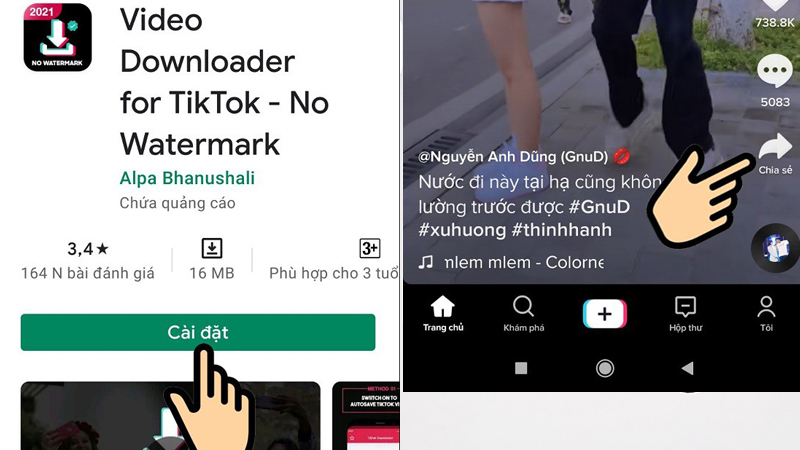
Bước 2: Truy cập TikTok > Tìm video bạn muốn tải > Chọn biểu tượng chia sẻ > Sao chép Liên kết.
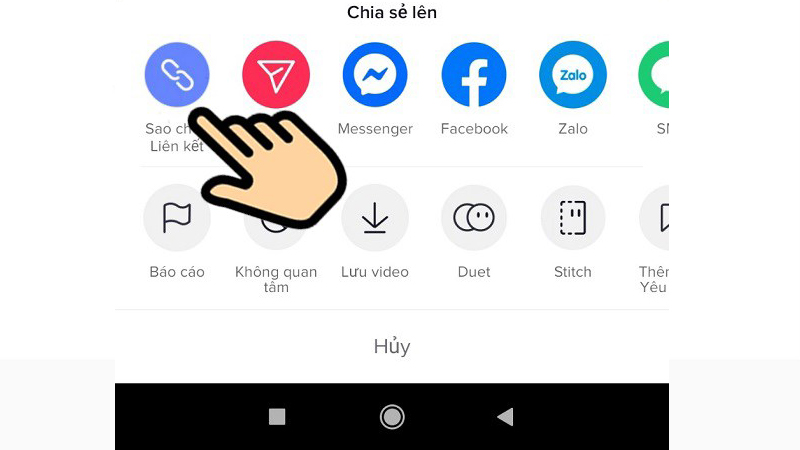
Bước 3: Truy cập vào TikPlus Download > Paste Link and Download.
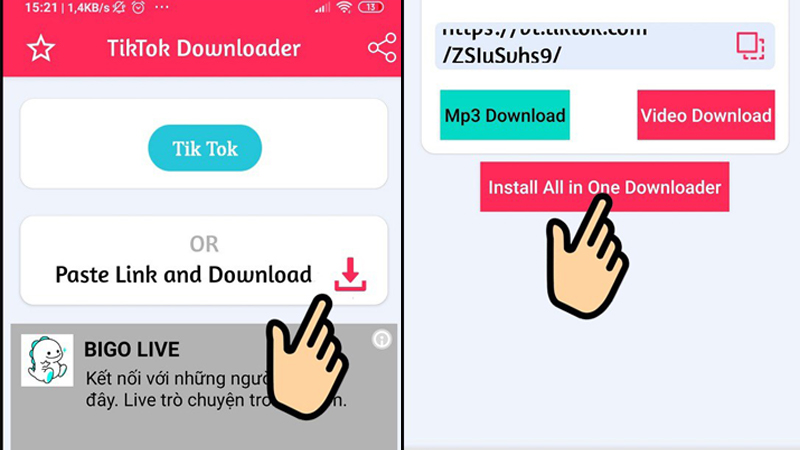
Bước 4: Dán link, sau đó chọn Install All in One Downloader để tải cả định dạng MP3 và Video, chọn Video Download nếu chỉ muốn thực hiện cách lưu video TikTok khi không có nút lưu.
Vậy là video đã được tải về điện thoại > Nhấn View để xem video.
Cách lưu video TikTok khi không có nút lưu bằng máy tính
Đối với máy tính, việc tải về video cực kỳ đơn giản và dễ dàng, trước đây GhienCongNghe đã từng chia sẻ trong một bài viết cách tải video TikTok với 3 cách vô cùng đơn giản mà bạn chưa chắc đã biết.
Dưới đây là hướng dẫn nhanh cách lưu video TikTok khi không có nút lưu trên máy tính, bạn thực hiện như sau:
Bước 1: Mở trang web TikTok và lướt chọn video mà bạn muốn tải về > Nhấn chọn Sao chép liên kết.
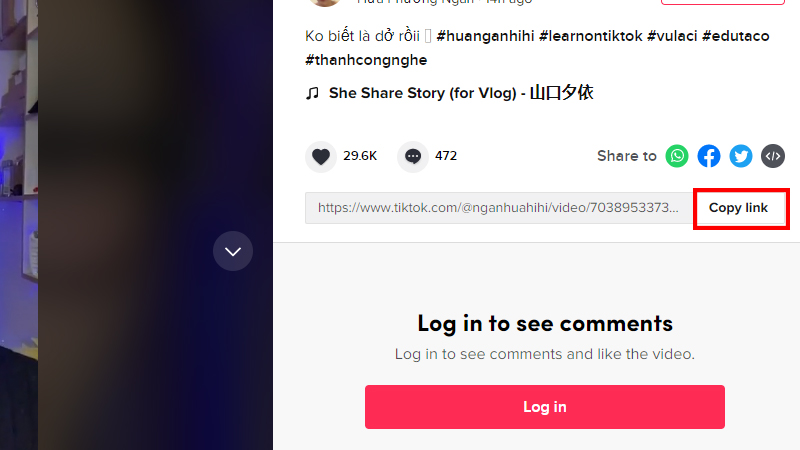
Bước 2: Truy cập vào trang web của SnapTik tại đây > Dán liên kết của video vừa sao chép ở bước 1 vào ô yêu cầu và chọn Download để tải video TikTok khi không có nút lưu về.
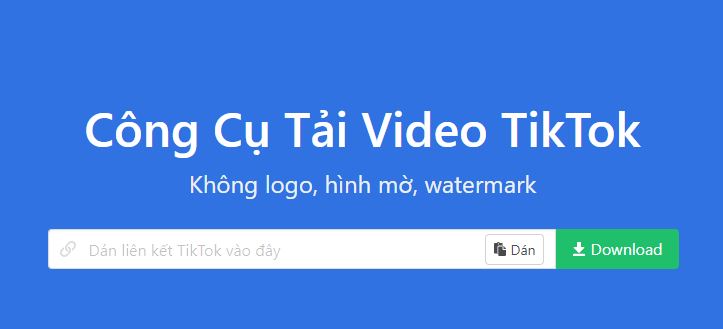
Bước 3: Chọn 1 trong 2 server bên dưới và nhấn Tải về.
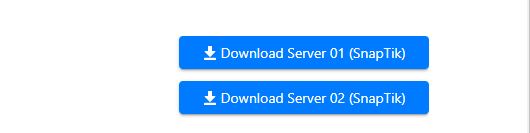
Vậy là bạn đã hoàn tất cách lưu video TikTok trên máy tính và có thể vào mục Download để xem video rồi nhé.
Xem thêm:
- 3 cách lấy filter trên TikTok mà bạn có thể chưa biết
- Cách tải video TikTok không logo, không dính ID, watermark đơn giản nhất
- TikTok của nước nào? TikTok có tại Việt Nam khi nào?
Trên đây là các cách lưu video TikTok khi không có nút lưu bằng máy tính và điện thoại mà bạn nên tham khảo. Đừng quên theo dõi GhienCongNghe để cập nhật nhiều thông tin hữu ích nhé.











